Cómo Enviar archivos de teléfono a PC Via Bluetooth
Usar el Bluetooth para copiar un archivos entre un dispositivo Android y una computadora habilitada para Bluetooth es un poco lento y no es la mejor manera de trasferir archivos pero puede que a ti te funcione. A continuación te enseñamos Cómo enviar archivos de teléfono a PC via Bluetooth.
Cómo enviar archivos de teléfono a PC via bluetooth
Antes de empezar hay algunas cosas a considerar:
-
Comienza emparejando tu teléfono con la computadora. Cuando tu teléfono y computadora están emparejadas y conectadas, el funcionamiento de la transferencia de archivos depende de si está usando una PC o una MAC.
-
Aunque una transferencia Bluetooth puede funcionar, no es el método más confiable. Definitivamente no es la forma más fácil de transferir archivos.
Tal vez te interese: Cómo Compartir Aplicaciones A Través De Bluetooth
Ya considerando lo anterior, sigue los pasos a continuación:
Paso 1: Haz clic con el botón derecho en el icono de Bluetooth en el área de notificaciones del escritorio. El icono se parece al logotipo de Bluetooth, que se muestra en el margen. El área de notificación se encuentra en el extremo derecho de la barra de tareas.
Paso 2: Elige "Enviar un archivo" en el menú emergente.
Paso 3: Elige tu teléfono Android en la lista de dispositivos Bluetooth. Si no vez el dispositivo en la lista, asegúrate de que el Bluetooth esté encendido para ambos dispositivos y que estén emparejados.
Paso 4: Haz clic en el botón "Siguiente".
Paso 5: Haz clic en el botón "Examinar" para ubicar los archivos que deseas enviar a la tableta.
Paso 6: Utiliza el cuadro de diálogo "Examinar" para buscar y seleccionar uno o más archivos.
Paso 7: Haz clic en el botón "Abrir" para elegir los archivos.
Paso 8: Haz clic en el botón "Siguiente". La tableta puede señalar una alerta de notificación, que te permitirá saber que se está realizando una transferencia de archivo.
Paso 9: Toca el botón "Aceptar". Si no ves el botón "Aceptar", elige la notificación Compartir Bluetooth: Archivo entrante.
Paso 10: En la PC, toca el botón "Finalizar".
La transferencia está completa.
En tu teléfono, puedes desplegar las notificaciones y elegir la notificación Compartir por Bluetooth: Archivos recibidos. Verás la pantalla "Transferencias entrantes", que enumera los archivos descargados. Elige un archivo de la lista para examinarlo con la aplicación adecuada.
-
Las imágenes enviadas al dispositivo Android desde una PC se pueden encontrar en la aplicación "Galería", en el álbum de Bluetooth.
-
No todas las PC están equipadas con Bluetooth. Para agregar Bluetooth a una PC, necesitas un adaptador Bluetooth. Hay adaptadores USB Bluetooth económicos disponibles en la mayoría de las tiendas de suministros de oficina y computadoras.
Cómo enviar un archivos desde una tableta Android a una PC
Para enviar un archivo desde la tableta a una PC, debes usar el elemento de Bluetooth que se encuentra en el menú Compartir en varias aplicaciones. Sigue estos pasos:
Paso 1: En la tableta Android, busca y selecciona el medio o el archivo que deseas enviar a la PC.
Paso 2: Elige el comando "Compartir".
Paso 3: En el menú "Compartir" o "Compartir vía", elige "Bluetooth". Si ves un ícono de Bluetooth en la aplicación, solo tócalo para invocar una lista de dispositivos Bluetooth.
Paso 4: Elige la PC de la lista.
Paso 5: En la PC, haz clic en el icono del Área de notificación que aparece, lo que indica que hay una solicitud de transferencia de archivos por Bluetooth pendiente.
Paso 6: En la PC, haz clic en el botón "Aceptar" en el cuadro de diálogo Autorización de acceso. El archivo se enviará a la PC.
En muchas PC, los archivos recibidos se almacenan en la carpeta de intercambio de Bluetooth, que se encuentra en la carpeta "Documentos" o "Mis documentos".
Quizás también te interese: Cómo Transferir Contactos Vía Bluetooth
Enviar un archivo de MAC a la tableta
Para copiar un archivo a la tableta Android mediante Bluetooth en una MAC, sigue estos pasos:
Paso 1: Usa el menú de "Bluetooth" en la Mac para elegir la tableta Android y luego elige "Enviar archivo". Puedes encontrar el menú de Bluetooth en el extremo derecho de la barra de menú.
Paso 2: Utiliza el cuadro de diálogo "Seleccionar archivo" para buscar y seleccionar el archivo en tu Mac que deseas enviar a la tableta Android; haz clic en el botón "Enviar".
Paso 3: En la tableta Android, elige la notificación de "Bluetooth".
Paso 4: En la ventana "Transferencia de archivos" de la tableta, toca el botón "Aceptar". El archivo se enviará desde tu Mac a la tableta Android. Aparece en una lista de transferencias entrantes de Bluetooth.
Paso 5: Puedes tocar el archivo en la ventana "Transferencias entrantes" para abrirlo y hacer cualquier cosa interesante que la tableta quiera hacer con ese archivo.
También te puede interesar: Cómo Activar Bluetooth En Windows 10
Lamentablemente, algunas personas no pueden hacer que la Mac acepte un archivo enviado desde cualquier tableta Android mediante Bluetooth. Es posible que tengas más éxito, pero ten en cuenta que la transferencia de archivos USB, junto con el programa de transferencia de archivos de Android, funciona de maravilla.
Esperamos que este artículo te haya sido útil y te invitamos a seguir navegando por nuestra web para ver más artículos y tutoriales como este.

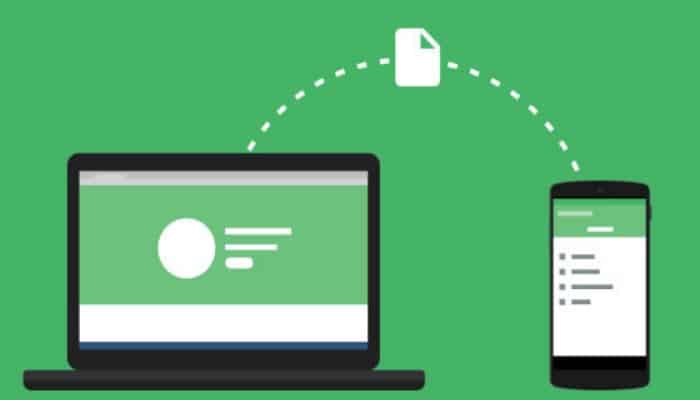
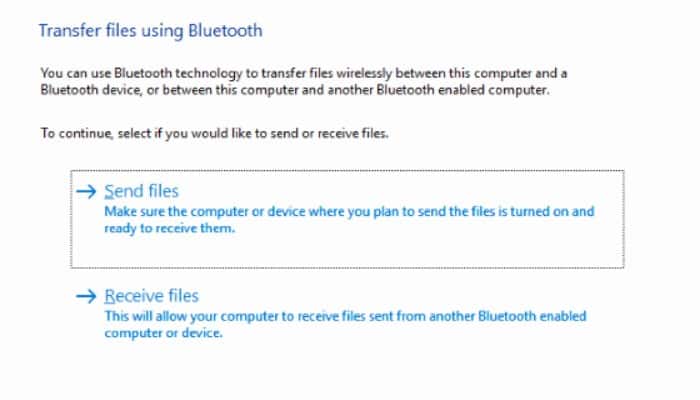
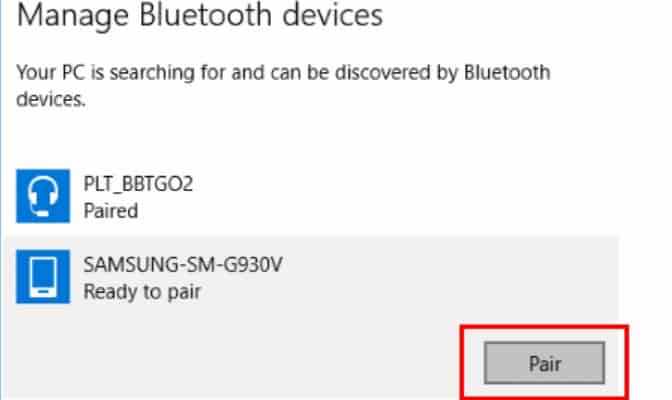
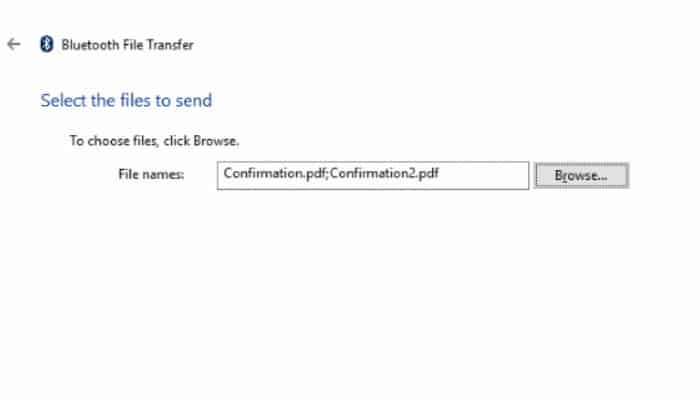
Deja una respuesta